win10注销账户如何操作 怎么注销windows10账户登录
时间:2021-02-22作者:huige
大部分小伙伴都已经升级更新到了最新的win10系统,可是很多新手小白对于一些日常操作可能还不是很熟悉吧,比如有win10纯净版系统用户想要注销账户重新登录,可是却不知道要从何下手,为了帮助到大家,本教程就给大家演示一下注销windows10账户登录的详细步骤吧。
具体步骤如下:
1、点击win10系统的开始菜单,然后点击我们的登录用户图标。这时会出现“锁定”“注销”“更改帐户设置”等几个选项,我们点击注销就可以了;
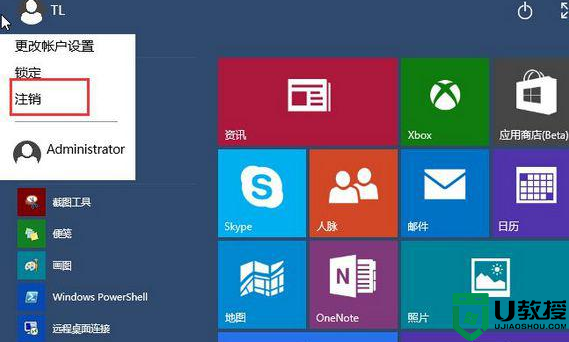
2、或者鼠标点击一下桌面,然后按ALT+F4 组合键,这时会出现关闭Windows 的对话框,我们在选项中选择注销即可;
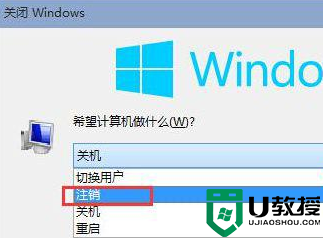
3、或者鼠标右键点击开始菜单,然后选择“关机或注消”,展开后再选择注销就可以了。
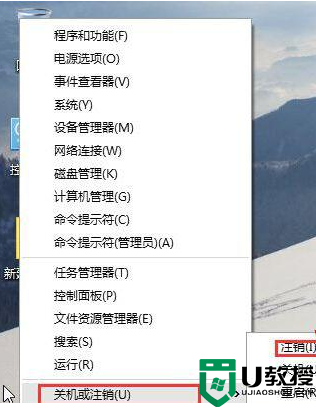
上述给大家讲解的就是注销windows10账户登录的详细步骤,如果你有需要的话,可以采取上面的方法来操作吧。

